CHIA SẺ MÁY IN NỘI BỘ (LAN)
1. Control Panel rồi chọn Devices and Printers
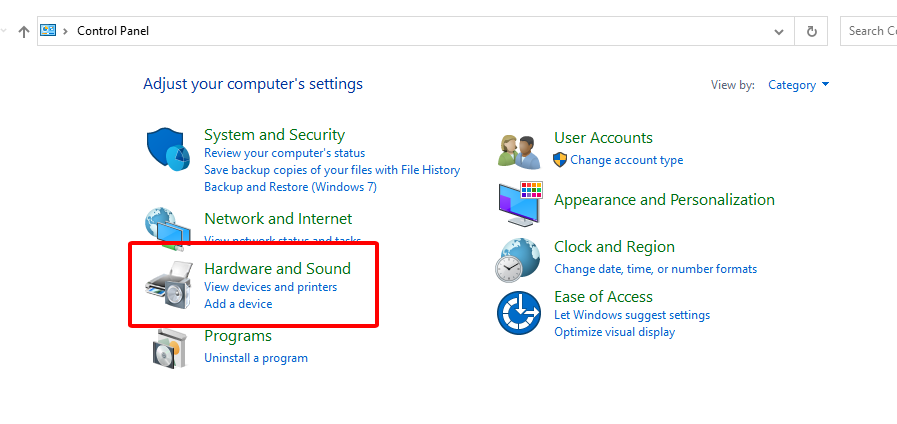
2. Tiếp theo, hãy check dòng Set as default printer rồi nhấn Printer properties
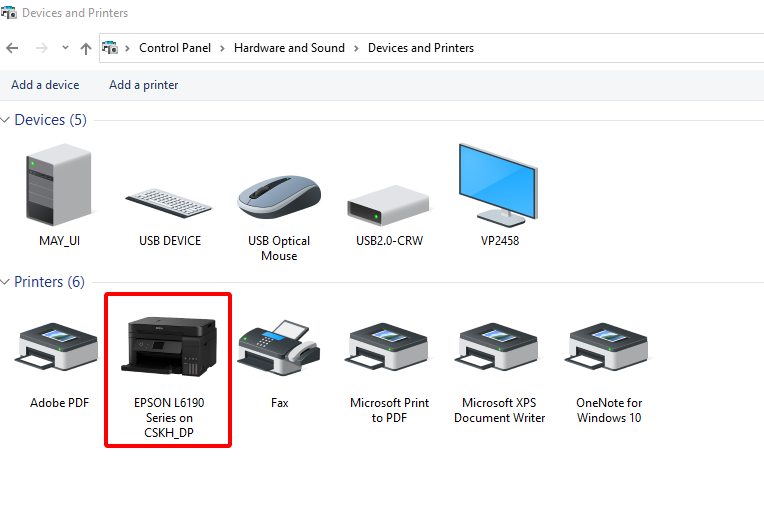
3. Trong hộp thoại mới mở ra, hãy chọn tab Sharing rồi check vào dòng Share this printer. Sau đó bấm OK
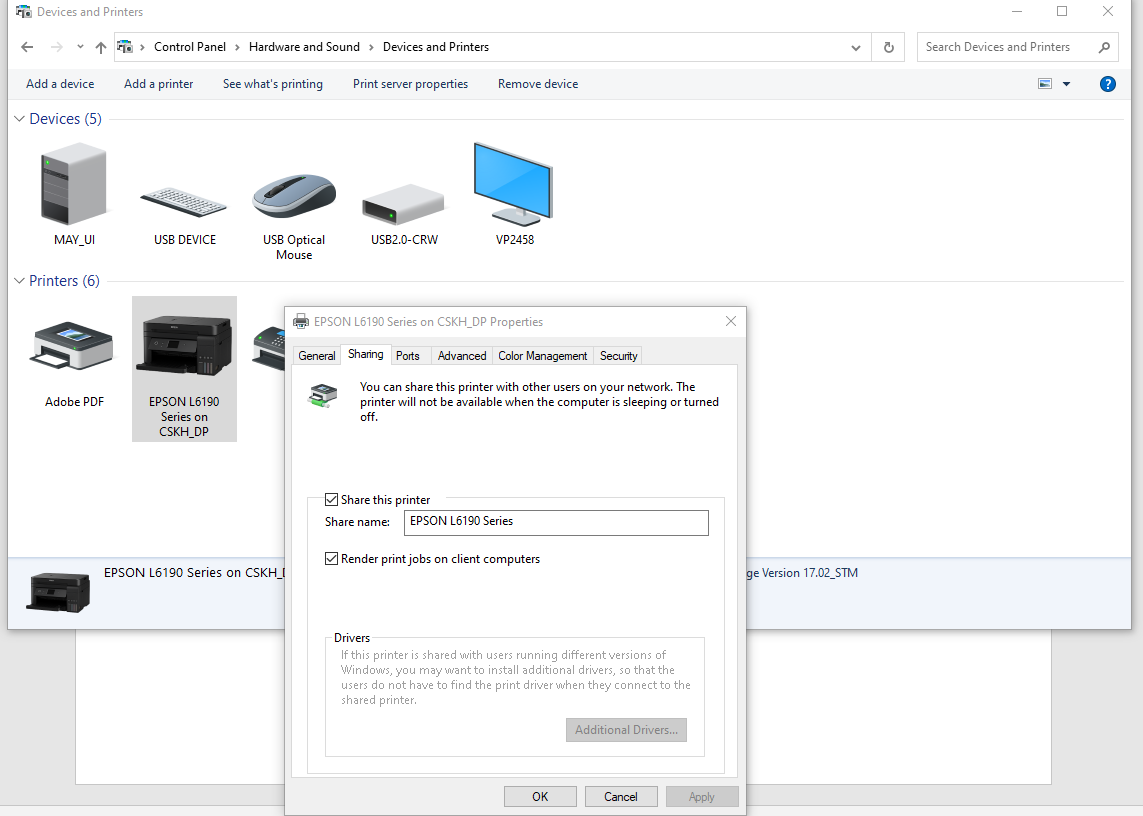
4. Quay lại Control Panel, hãy click Network and Sharing Center
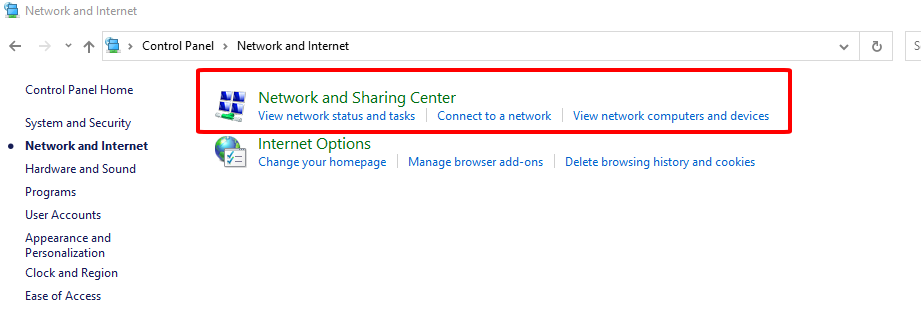
5. Hãy nhấn Change advanced sharing settings
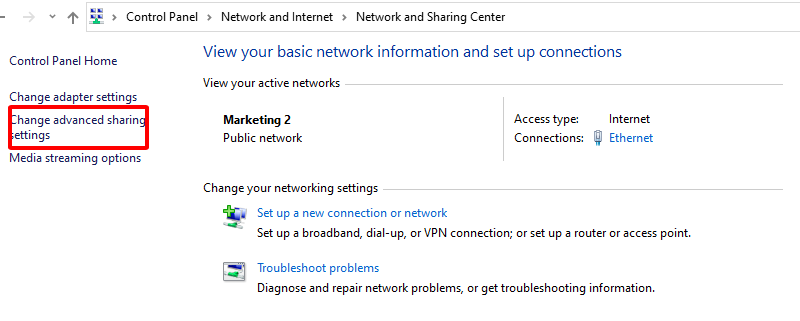
6. Chọn Turn on file and Printer Sharing
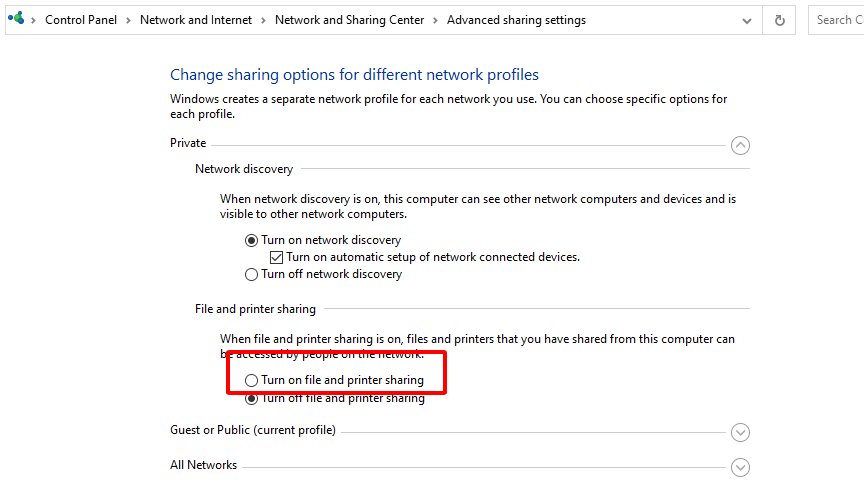
7. Bước 2: Truy cập vào máy in đã được chia sẻ trong mạng LAN
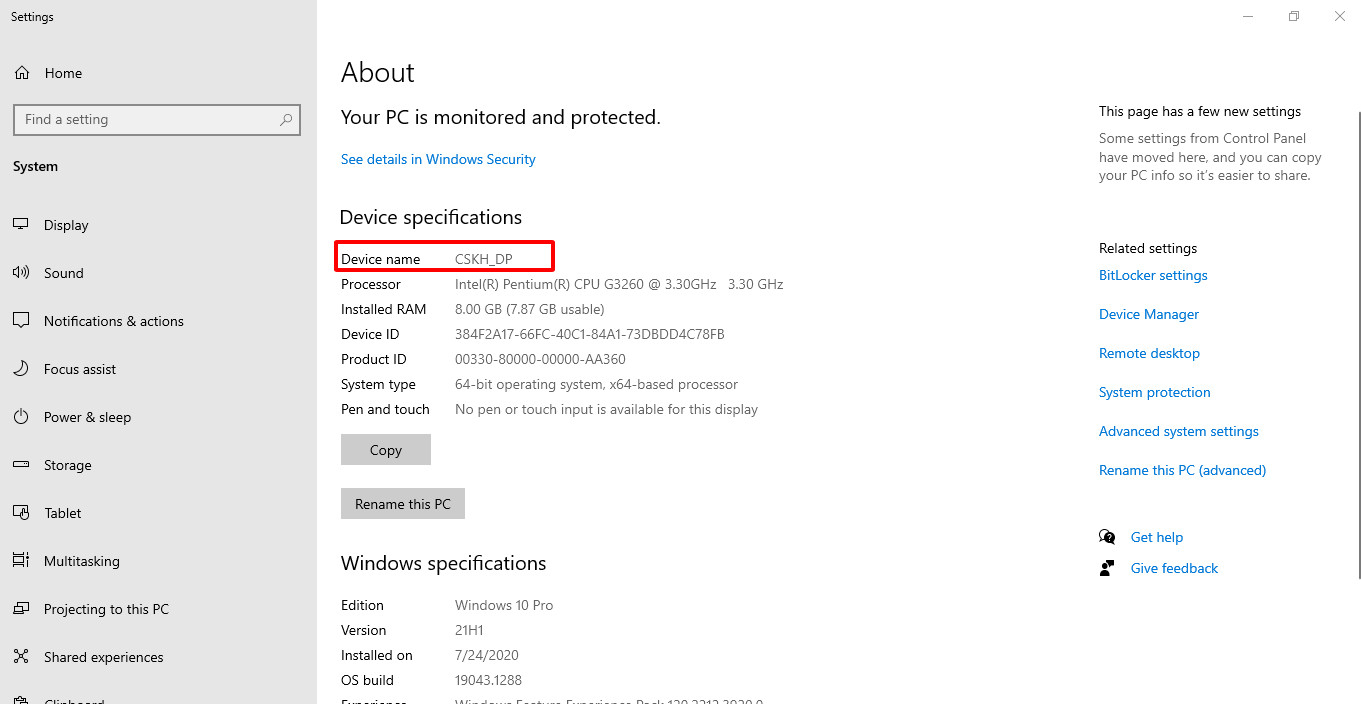
Để biết tên máy chủ chia sẻ máy in vào mycomputer hoặc This PC – Chọn \\CSKH_DP
Thêm máy in trên, nếu biết địa chỉ IP của máy tính chia sẻ máy in bạn có thể làm cách sau, nhấn phím Windows + R để mở cửa sổ RUN, nhập địa chỉ IP của máy tính đang kết nối với máy in vào > OK.
\\CSKH_DP
Hoặc
\\192.168.1.205
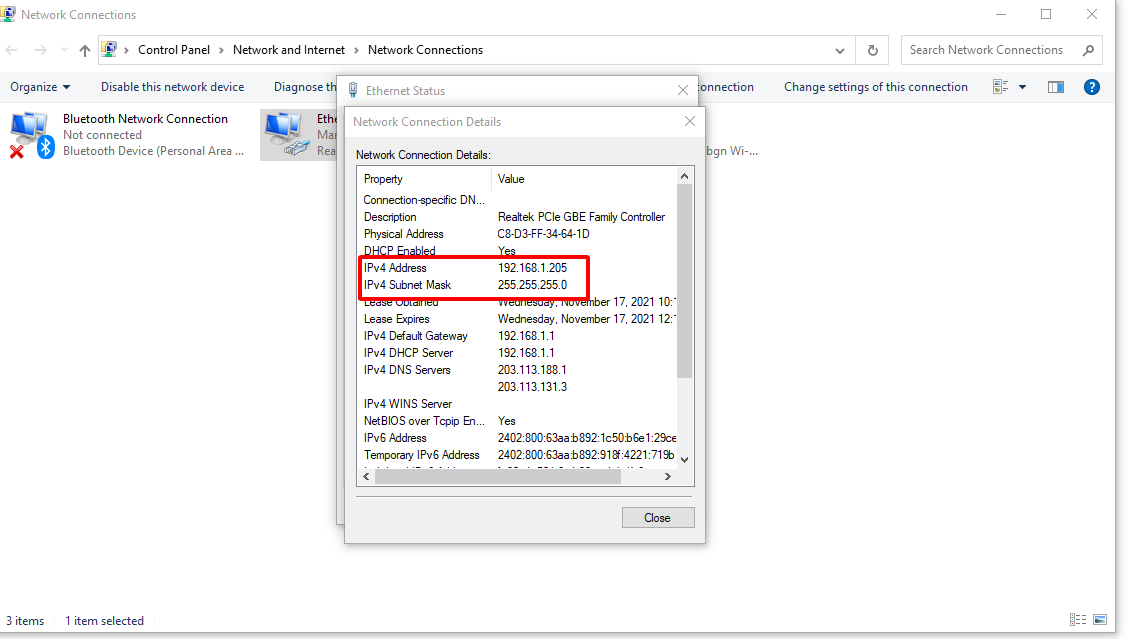
THỰC HIỆN TẠI MÁY IN CẦN CHIA SẺ
1. Trong các máy tính cần chia sẻ máy in (không phải là máy chủ nhé) gọi là máy Client, các bạn nhấn tổ hợp phím [window] + [R] , cửa sổ Run hiện ra các Bạn gõ “ \\ ” + “địa chỉ IP của máy chủ
\\CSKH_DP
Hoặc
\\192.168.1.205
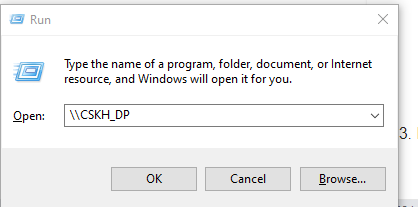
2. Cửa sổ sẽ hiện ra như hình, các Bạn click đúp chuột trái vào biểu tượng máy in muốn chia sẻ
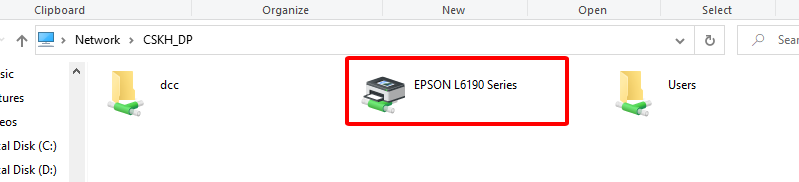
3. Driver của máy in sẽ được tự động cài đặt lên máy Client
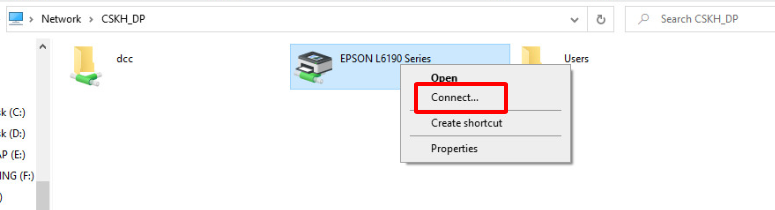
4. Các bạn sẽ thấy biểu tượng máy in được chia sẻ đã hiện ra kèm theo địa chỉ IP của máy chủ ở bên dưới máy in, sau đó các bạn chỉ cần click chuột phải vào biểu tượng máy in này và chọn dòng [Set as default printer] là đã Ok rồi đấy!
Chúc mừng bạn đã kết nối máy in thành công ^^